Как работает сетевой фильтр для защиты электроники от помех. Из каких элементов состоит схема сетевого фильтра. Как сделать простой и эффективный сетевой фильтр своими руками.
Что такое сетевой фильтр и зачем он нужен
Сетевой фильтр — это устройство, которое защищает подключенную к нему электронную технику от различных помех, приходящих из электросети. Основные задачи сетевого фильтра:
- Подавление высокочастотных помех
- Защита от импульсных перенапряжений
- Сглаживание нестабильности напряжения
- Фильтрация электромагнитных наводок
Без качественного сетевого фильтра чувствительная электроника (аудио-видео техника, компьютеры) может работать нестабильно, давать искажения или даже выйти из строя из-за скачков напряжения. Поэтому сетевой фильтр — это важный элемент защиты любой электронной аппаратуры.
Из каких элементов состоит схема сетевого фильтра
Типовая схема сетевого фильтра включает следующие основные элементы:
- Варистор — для защиты от импульсных перенапряжений
- Дроссели (катушки индуктивности) — для подавления высокочастотных помех
- Конденсаторы — для фильтрации помех и сглаживания напряжения
- Предохранитель или автоматический выключатель — для защиты от перегрузки
Рассмотрим подробнее назначение и принцип работы каждого элемента.

Варистор — защита от импульсных перенапряжений
Варистор — это полупроводниковый элемент, сопротивление которого резко падает при превышении определенного напряжения. В сетевом фильтре варистор подключается параллельно входу и служит для защиты от кратковременных скачков напряжения в сети.
При нормальном напряжении варистор имеет высокое сопротивление и практически не влияет на работу схемы. Но если возникает импульс перенапряжения, сопротивление варистора резко падает, и он шунтирует (замыкает) этот импульс на землю, защищая подключенную технику.
Дроссели — подавление высокочастотных помех
Дроссели представляют собой катушки индуктивности, включенные последовательно в цепь питания. Их задача — подавлять высокочастотные помехи, приходящие из электросети.
Принцип действия основан на том, что индуктивность создает большое сопротивление для высокочастотных сигналов, но практически не препятствует прохождению тока промышленной частоты 50 Гц. Таким образом, высокочастотные помехи эффективно подавляются.
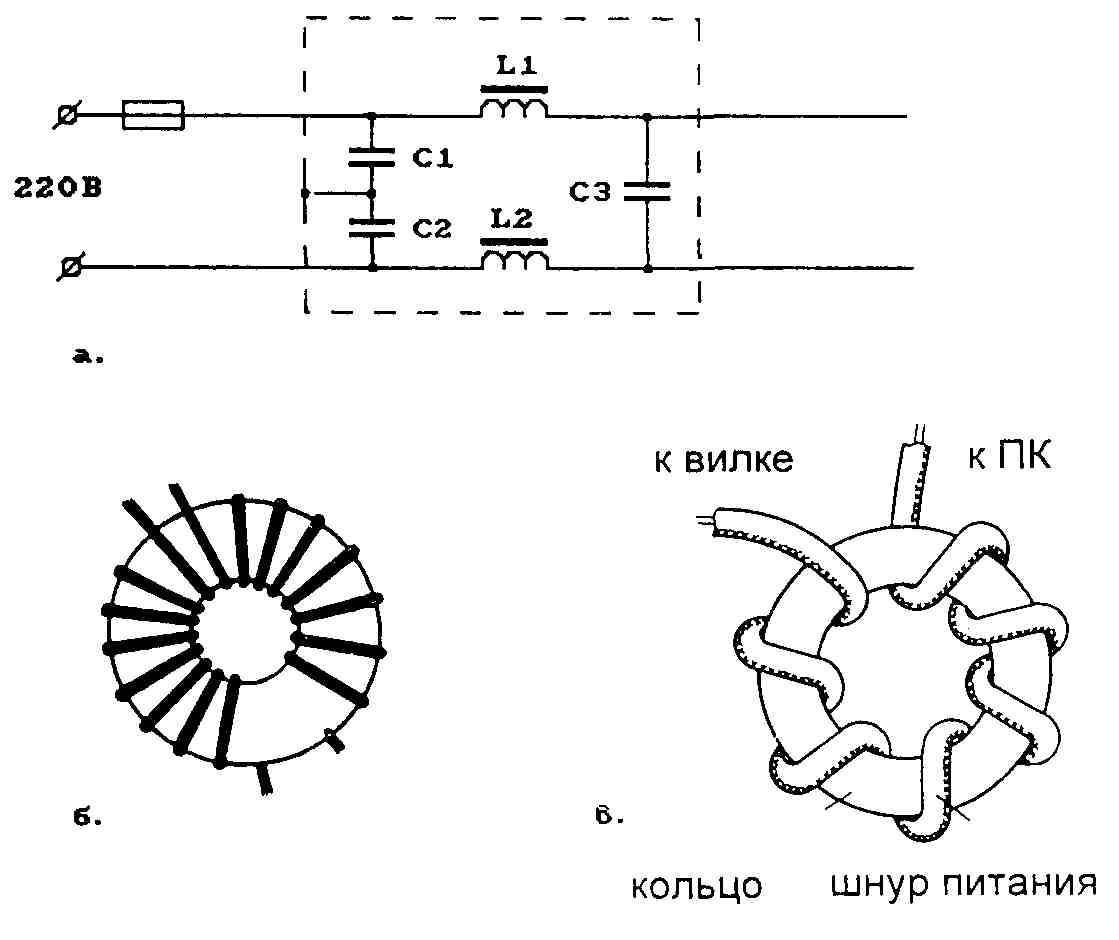
Конденсаторы — фильтрация помех и сглаживание напряжения
В схеме сетевого фильтра применяются конденсаторы двух типов:
- Х-конденсаторы — подключаются между фазой и нулем для подавления симметричных помех
- Y-конденсаторы — подключаются между фазой/нулем и землей для подавления несимметричных помех
Конденсаторы выполняют роль фильтров высоких частот, пропуская на землю высокочастотные помехи. Также они сглаживают кратковременные колебания напряжения в сети.
Предохранитель — защита от перегрузки и короткого замыкания
При превышении номинального тока предохранитель перегорает, размыкая цепь. Это предотвращает возможные повреждения аппаратуры и возгорание проводки.
Как работает сетевой фильтр
Принцип работы сетевого фильтра заключается в последовательном подавлении различных видов помех:
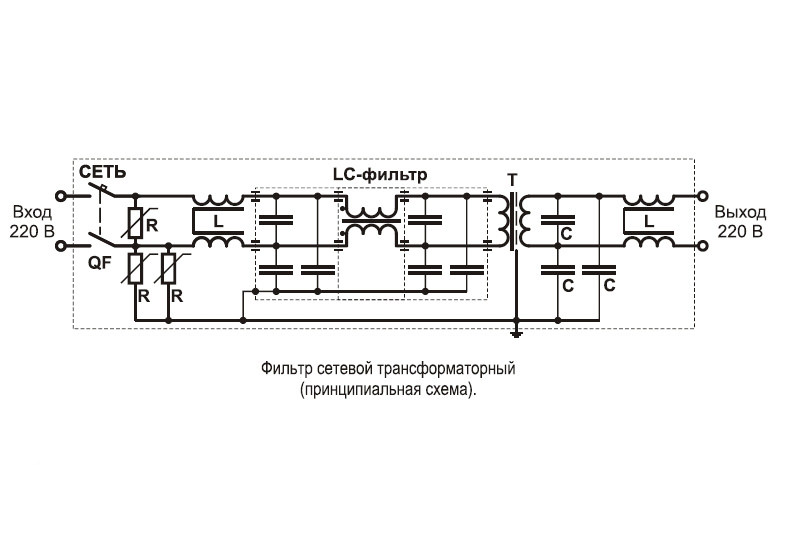
- Варистор на входе срезает опасные импульсные перенапряжения
- Дроссели подавляют высокочастотные помехи
- Конденсаторы отфильтровывают оставшиеся ВЧ-помехи и сглаживают напряжение
- Предохранитель защищает от перегрузок по току
В результате на выходе фильтра получается очищенное от помех стабильное напряжение, безопасное для питания чувствительной электроники.
Как сделать простой сетевой фильтр своими руками
Для самостоятельного изготовления простого, но эффективного сетевого фильтра понадобятся следующие компоненты:- Варистор на 275В
- Два дросселя по 100 мкГн
- Два конденсатора X2 0.1 мкФ
- Два конденсатора Y 2200 пФ
- Предохранитель на 10А
- Корпус с розетками
Схема соединения элементов показана на рисунке:
«` «`Порядок сборки:
- Установите варистор на входе фильтра
- Подключите последовательно дроссели в фазный и нулевой провода
- Установите X-конденсаторы между фазой и нулем до и после дросселей
- Подключите Y-конденсаторы от фазы и нуля на землю
- На входе установите предохранитель
- Все соединения тщательно заизолируйте
Такой самодельный фильтр обеспечит базовую защиту от основных сетевых помех. Для более эффективной фильтрации можно использовать схему с двумя каскадами подавления.
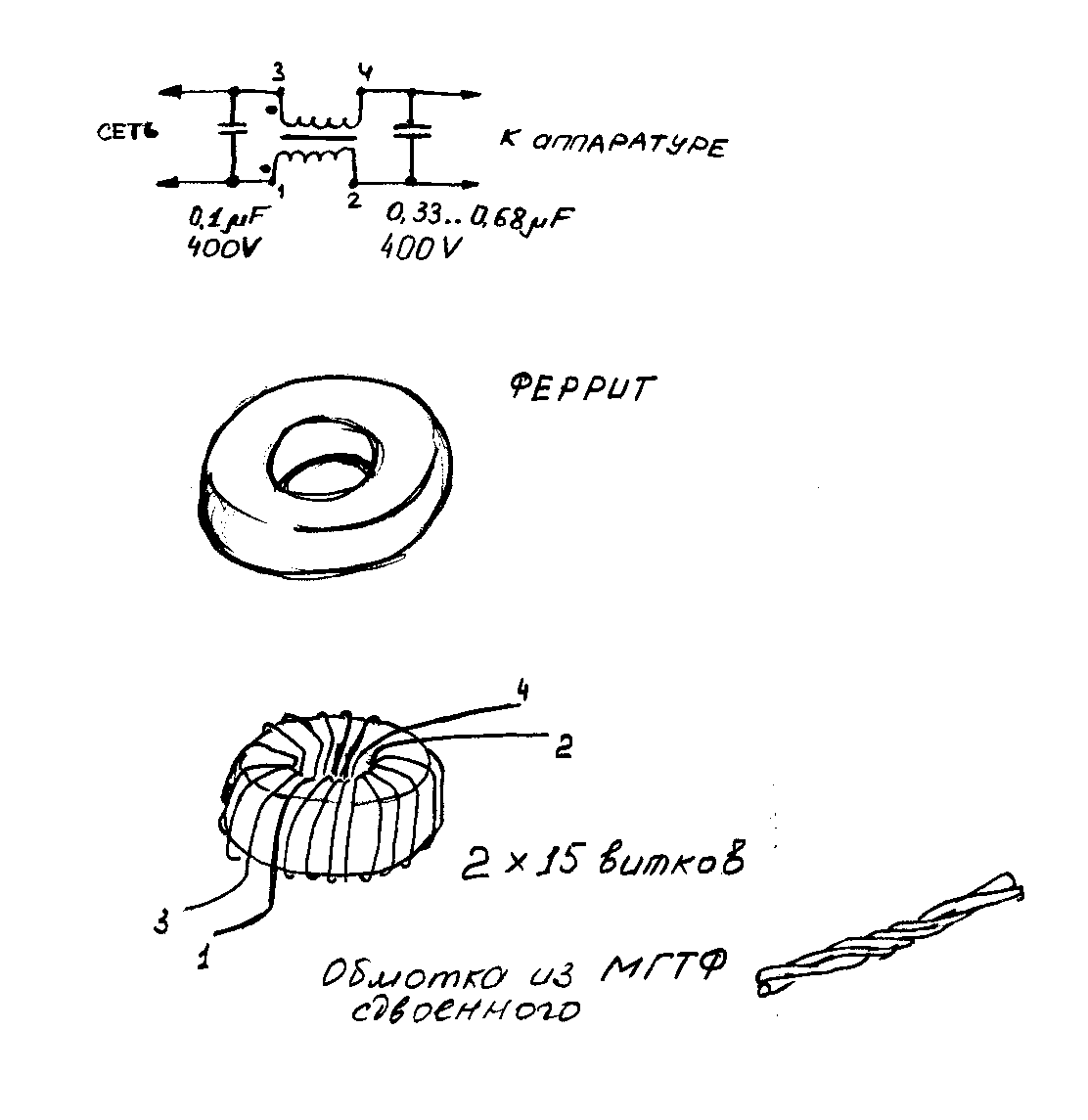
Основные характеристики сетевых фильтров
При выборе или разработке сетевого фильтра следует учитывать следующие важные параметры:
- Рабочее напряжение — обычно 220-250В
- Максимальный ток нагрузки — от 6 до 16А
- Уровень подавления помех — не менее 30 дБ
- Максимальное импульсное напряжение — до 6 кВ
- Время срабатывания защиты — менее 25 нс
Чем выше эти характеристики, тем лучше фильтр справляется с подавлением помех и защитой техники. Но при этом возрастает и стоимость устройства.
Преимущества самодельного сетевого фильтра
Изготовление сетевого фильтра своими руками имеет ряд преимуществ по сравнению с покупкой готового устройства:
- Значительно ниже стоимость
- Возможность точной настройки под свои нужды
- Применение более качественных комплектующих
- Понимание принципа работы устройства
- Удовлетворение от создания полезного прибора
При этом важно строго соблюдать правила электробезопасности при сборке и эксплуатации самодельного фильтра.
Меры предосторожности при работе с сетевыми фильтрами
Сетевой фильтр работает непосредственно с напряжением 220В, поэтому необходимо соблюдать следующие меры безопасности:
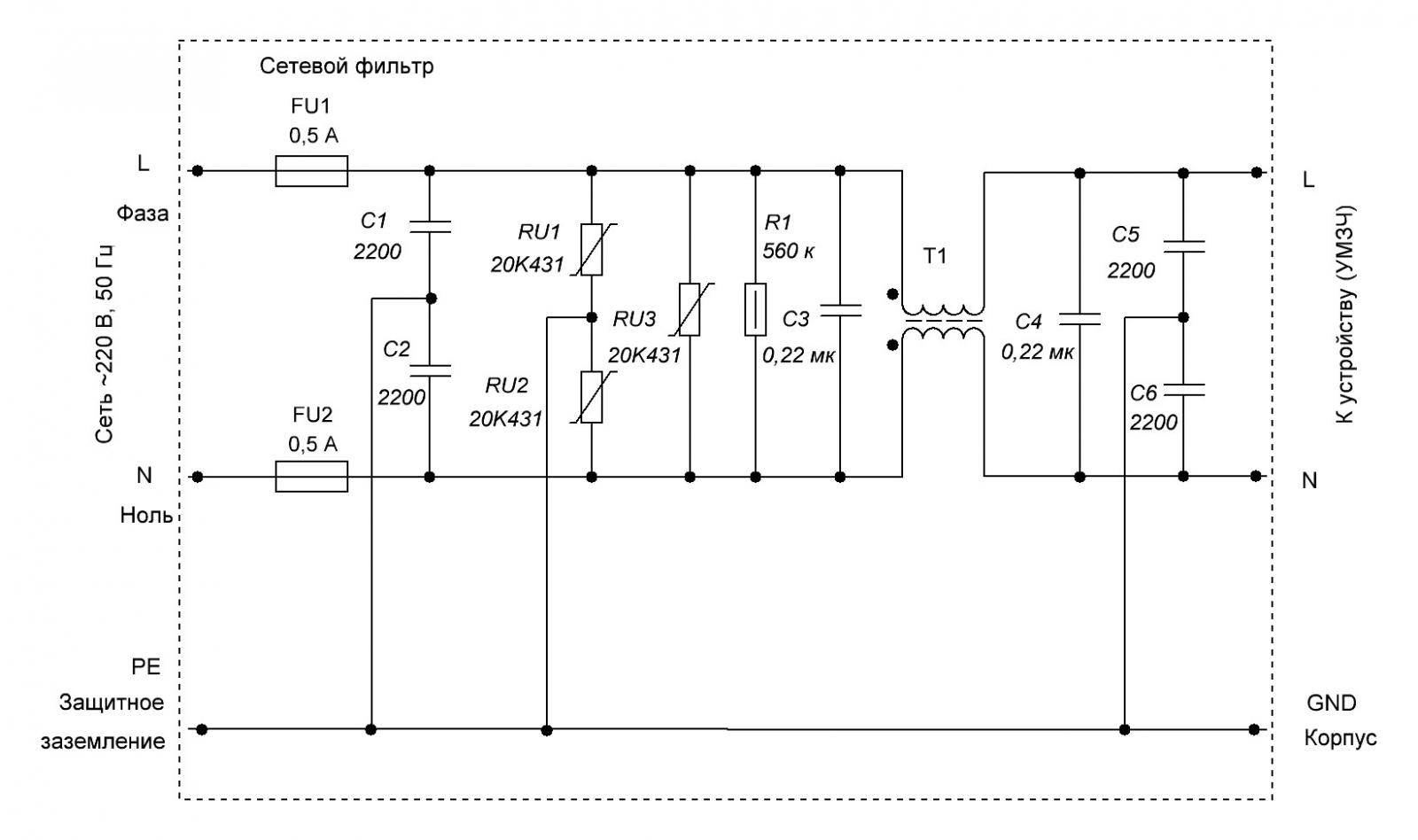
- Используйте качественные изолированные провода и компоненты
- Тщательно изолируйте все соединения
- Не превышайте максимальную нагрузку фильтра
- Не вскрывайте корпус включенного фильтра
- Не используйте фильтр при повреждении корпуса или проводки
- При любых неполадках обращайтесь к специалисту
Строгое соблюдение этих правил обеспечит безопасную и надежную работу сетевого фильтра.
Схема и конструкция простого сетевого фильтра для радиоаппаратуры
Приведена принципиальная схема простого сетевого фильтра, который поможет защитить от помех радиоэлектронную аппаратуру с питанием от сети переменного тока.
Фильтр состоит из двух конденсаторов и дросселя. Схема очень простая, но тем не менее ее работоспособность во многом зависит от правильности изготовления дросселя 1-2-3-4.
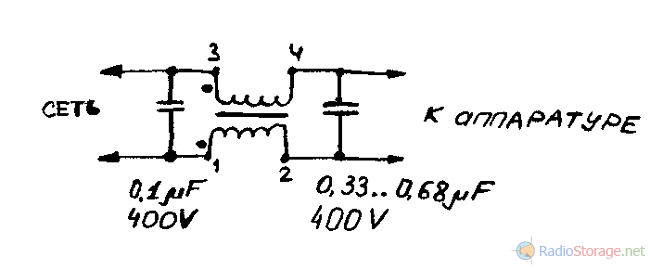
Рис. 1. Схема простейшего сетевого фильтра для защиты от помех.

Рис. 2. Ферритовые кольца для изготовления дросселя.
Обмотки 1-2, 3-4 дросселя содержат по 15 витков провода МГТФ (провод во фторопластовой изоляции). Можно применить и обычный эмалированный провод диаметром 0,25 — 0,35мм.

Рис. 3. Как намотать дроссель для сетевого фильтра.
Берем ферритовое кольцо кольцо с диаметром примерно 20 мм, мотаем на него две обмотки в разные стороны и в разном направлении до встречи на другой половине кольца. Принцип намотки показан на рисунке 3. Таким образом обмотки получаются намотаны в разную сторону и каждая на своей половинке ферритового кольца.
Конденсаторы в схеме должны быть рассчитаны на напряжение 400В и больше.
Более совершення схема сетевого фильтра представлена на рисунке 2, здесь предполагается что вместе с питанием 220В у нас есть еще провод заземления. Также присутствует включатель S1 и предохранитель F1, которые служат для включения-отключения питания и защиты от перегрузки по току в нагрузке.
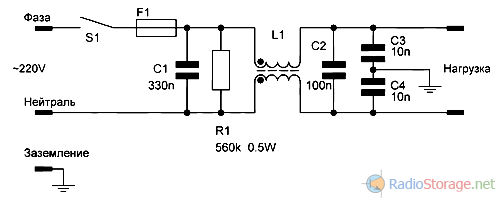
Рис. 2. Схема более совершенного самодельного сетевого фильтра.
Дроссель изготавливаем по такому же принципу, как и для схемы на рисунке 1. Диаметр провода для дросселя, а также ток для предохранителя и мощность переключателя нужно выбрать исходя из потребляемой мощности в нагрузке.
Изготовив простой фильтр на основе дросселя и конденсаторов можно значительно снизить количество помех.Если же нужна более хорошая фильтрация то придется обратиться к более сложным схемам фильтров с несколькими звеньями фильтрации.
RadioStorage.net.
|
Фильтры предназначены для защиты цепей электропитания компьютеров, перифери и другой электронной аппаратуры от следующих неблагоприятных факторов: импульсных перенапряжений и выбросов тока, возникающих в результате коммутации и работы промышленного оборудования, высокочастотных помех, распространяющихся по сетям электропитания, импульсных перенапряжений, возникающих в результате грозовых разрядов. Pilot L
Pilot Pro
Источник: shems.h2.ru |
Универсальный сетевой фильтр с защитой от перенапряжений
Широкое распространение в быту различных мощных электрических и электронных устройств с большим потреблением энергии способствует появлению в питающей сети высокочастотных и импульсных помех.
Существует немало и внешних источников, например, основная энергия молнии находится в спектре частот до 100 кГц. Чтобы защитить аппаратуру от проникновения этих помех по питающей сети, необходимо подключить ее через соответствующий фильтр, а для защиты от скачков напряжения — схему защиты от перенапряжения, о чем и поговорим в данной статье.
В настоящее время получили распространение в быту различные сетевые фильтры типа: Pilot, Vektor, SVEN и другие, которые препятствуют прохождению помех и защищают от выбросов питающего напряжения (последнее выполняют не все модели).
Необходимость применения фильтра вызвана тем, что в современной радиоаппаратуре довольно часто используются импульсные источники питания (они есть в любом телевизоре, видеомагнитофоне, компьютере и многих других устройствах), которые не только сами являются источником сетевых помех, но и значительно быстрее реагируют на внешнюю кратковременную перегрузку, чем выполненные на низкочастотном сетевом трансформаторе.
Чтобы знать, на что следует ориентироваться при самостоятельном изготовлении такого устройства, рассмотрим технические параметры промышленных образцов сетевых фильтров-ограничителей напряжения, которые имеются в продаже (табл. 1).
Таблица 1. Параметры промышленных сетевых фильтров.
| Модель |
Pilot GL |
Pilot PRO |
SVEN Silver |
SVEN Gold |
SVEN Platinum |
SVEN Plati num Pro |
| Номинальное входное и выходное напряжение, В | 220 | 220 | 220 | 220 | 220 | 220 |
| Рабочая частота, Гц | 50/60 | 50/60 | 50/60 | 50/60 | 50/60 | 50/60 |
| Общая мощность подключаемых устройств, Вт | 2200 | 2200 | 2200 | 2200 | 2200 | 2200 |
| Ток срабатывания тепловой защиты, А | 10 | 10 | 10 | 10 | 10 | 10 |
| Максимальное ослабление помех, дБ на частотах: 0,1 МГц 1 МГц 10 МГц | 30 40 30 | 30 40 20 | * 40 40 | * 40 40 | * 40 40 | * 60 60 |
| Ток помехи, выдерживаемый ограничителем, А | 5000 | 8000 | 2500 | 5000 | 5000 | 7500 |
| Максимальная поглощаемая энергия, Дж | 150 | 300 | 3×125 | 3×125 | 3×125 | 3×200 |
| Уровень ограничения напряжения при токе помех 100 А, В | 650 | 600 | 700 | 650 | 650 | 600 |
| Количество розеток | 5 | 5 | 5 | 5 | 5 | 5 |
| Выключатели розеток | нет | нет | нет | нет | есть | есть |
| Защита модемной линии | нет | нет | нет | есть | нет | есть |
| Габаритные размеры, мм |
385х 75×75 |
460х 70×70
|
355х 55×55
|
355х 55×55
|
340х 90×55 |
340х 90×55 |
| Вес, кг . | 0,7 | 1,1 | 0,6 | 0,6 | 0,9 | 1,1 |
| Длина соединительного шнура, м | 1.8 | 2 | 3 | 3 | 3 | 5 |
Хорошие фильтры промышленного изготовления выполняются в виде удлинителя, имеющего много розеток с общим выключателем (еще удобнее, когда дополнительно каждая розетка имеет свой выключатель, как это сделано в моделях SVEN Platinum и SVEN Platinum Pro.
Такие изделия довольно дорогие, а дешевыѳ (импортные) имитаторы, продающиеся под видом фильтров, но смогут ни от чего защитить.
Электрический фильтр обычно состоит из конденсаторов и катушек индуктивности, соединенных по специальной схеме. Параметры фильтра подбираются так, чтобы он ограничивал полосу частот, поступающих на вход питаемого устройства, по создавая при этом никаких препятствий для прохождения основной частоты (50 Гц). Если на сетевое напряжение накладываются высокочастотные помехи, задача фильтра их существенно ослабить..
В хорошем сетевом фильтре бывает предусмотрена еще и защита от перенапряжений. Только в этом случае при возникновении в питающей сети опасного импульса его энергия но дойдет до потребителя энергии.
Автора не удовлетворило качество широко известных промышленных фильтров, выпускаемых под торговой маркой PILOT. После проверки ослабления проходящего сигнала на частоте 10 кГц в фильтре Pilot GL выяснилось, что его практически нет.
Все стало понятным после вскрытия корпуса — там оказался однокаскадный фильтр, собранный по типовой схеме (рис. 2, а — катушки содержат всего по 10 витков на кольцевом магнитопроводе), и три дисковых варистора на рабочее напряжение 430 В.
Все это размещено на печатной плате без экрана, т. е. такое изделие может еще являться и излучателем помех (в чем не сложно убедиться, положив рядом сигнальный кабель от принтера, когда он печатает).
Это лишний раз говорит, что реклама способна творить чудеса — так получается значительно дешевле, чем выпускать качественные товары. А судя по тем справочным данным, что приводятся и для других фильтров из указанных в табл. 1, есть подозрение что они ничем не лучше “Пилота» в части выполнения своей основной задачи.
Кроме законченных конструкций, отечественная промышленность производит модули двухкаскадных сетевых фильтров, например, из серии Д19 (рис. 1), но они рассчитаны на небольшие токи (2-5 А), так как предназначены для установки внутри радиоаппаратуры и позволяют бороться с помехами в самом их источнике.
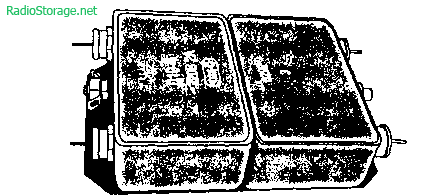
Рис. 1. Вид конструкции промышленного модуля двухкаскадного сетевого фильтра из серии Д16.
Для бытовой электроники обычно большего тока и не требуется — если вам удастся раздобыть такой фильтр, то остается его вставить в корпус с розетками и подключить, добавив элементы защиты от перенапряжений.
Показанный на рисунке модуль фильтра имеет габариты 110x65x25 мм (для типа Д19-4 на ток 2 А общая индуктивность дросселей в каждой цепи — 6,2 мГн, конденсаторы между каждой линией и заземлением 0,1 мкФ, входные емкости по 1 мкФ). При этом данный фильтр обеспечивает ослабление сигнала уже на частоте 10 кГц — в 5,3 раза (14,5 дБ).
Можно встретить в продаже аналогичного назначения импортные узлы, например, из серий FIL, FEN, рис. 2 (пунктиром на схеме нарисованы элементы, которые могут устанавливаться в некоторых моделях из серии), но такие фильтры однокаскадные, а как показывает практика, это явно недостаточно.
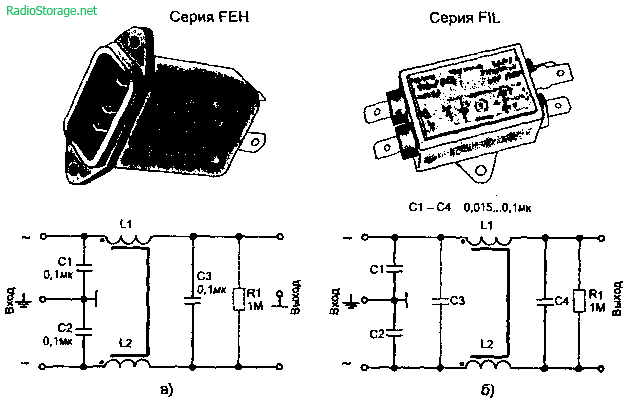
Рис. 2. Внешний вид и схема встраиваемых в радиоаппаратуру сетевых фильтров.
Выпускаются также и другие серии фильтров, в том числе и двухкаскадные, с большим перечнем которых можно познакомиться в Интернете [Л 18].
Чтобы не платить больших денег за промышленные изделия сомнительного качества, хороший сетевой фильтр универсального применения вполне можно изготовить и самостоятельно. Это вам по силам — схемотехника таких узлов давно не является секретом.
Принципиальная схема фильтра
Рассмотрим сначала схему фильтра, приведенную на рис. 3. Для большей эффективности он сделан двухкаскадным и от классического отличается только тем, что катушки дросселей L1 — L2 и L3 — L4 выполнены на магнитопроводе и благодаря магнитной связи между обмотками обеспечивают более эффективное подавление низкочастотной, наведенной одновременно на обоих проводах линии (синфазной) помехи.
Для этого надо соблюдать фазировку подключения выводов, как это показано на схеме, а также обеспечить симметричность намотки катушек — в этом случае подмагничивания магнитопровода сердечника не будет. Катушки L1 — L2 и конденсаторы С1 — С2 обеспечивают подавление самых высокочастотных помех, a L3 — L4 и остальные конденсаторы — частот ниже 200 кГц.
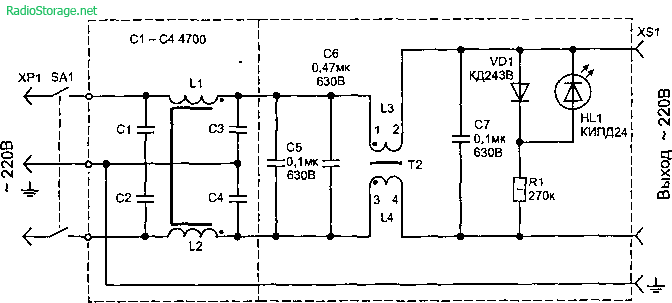
Рис. 3. Схема двухкаскадного сетевого фильтра на 220В для самостоятельного изготовления.
Обмотки L1 и L2 содержат по 12 витков и намотаны нихромо-вым проводом (00,8…0,9 мм) на кольцевом ферритовом сердечнике М2000НМ типоразмера КЗ 1x19x7,5 с небольшим шагом (для уменьшения межвитковой емкости).
Обмотки располагаются раздельно на противоположных частях сердечника, с зазором между выводами обмоток (2…4 мм). Благодаря использованию нихрома (его нужно два отрезка длиной по примерно 450 мм) эти катушки будут являться одновременно и ограничивающими ток резисторами (с сопротивлением около 0,8 Ом), что потребуется в дальнейшем, если мы будем вводить в схему элементы защиты от импульсных помех. Их индуктивность получается примерно 0,16 мГн.
До намотки катушек острые ребра магнитопровода надо закруглить наждачной бумагой или напильником, после чего сердечник обматывается фторопластовой лентой в два слоя.
Обмотки катушек L3 и L4 имеют индуктивность по 0,7 мГн — в этом желательно убедиться по прибору и добиться их симметричности, т. е. одинаковых значений индуктивности. В качестве сердечника подойдет любое железо от сетевого трансформатора, но получить минимальные габариты конструкции удастся только при использовании кольцевого магнитопровода из феррита марки М1000…М4000НМ (К40х25х7,5 — 2 штуки) или, что еще лучше, аль-сиферового сплава МП 140 типоразмера КП36х25х7,5 (2 части).
Так, например, для сердечника марки МП140, чтобы получить указанную индуктивность, потребуется намотать каждую обмотку по 70 витков проводом ПЭВ диаметром 0,85 мм (намотка виток к витку).
Но так как вся обмотка не поместится в одном слое, ее остаток доматывается после изоляции первого слоя (на противоположных сторонах катушек оставить свободным зазор между обмотками 2…3 мм). Внешний вид намотки и расположение обмоток для Т2 показано на рис. 4. В качестве изоляционного материала лучше взять узкую (5 мм) фторопластовую ленту.
Сами катушки фиксируются на плате длинным винтом, как это показано на рис.4, 6.
При монтаже катушек на плату надо под Т1 подложить асбестовую или слюдяную прокладку — в этом случае при перегрузке нагрев обмотки не повредит плату. А так как нихром плохо паяется, выводы катушек L1 и L2 крепятся к печатной плате винтами М2,5×6.
Для того чтобы обеспечить эффективную работу фильтра и на высоких частотах, при изготовлении в первом каскаде все конденсаторы необходимо применять высокочастотные из серий, допускающих работу на переменном токе при напряжении не менее 500 В, например К15-5-1,6 кВ (номиналы допустимо использовать и большие, чем это указано на схеме, если габариты деталей позволяют их разместить на приведенной ниже печатной плате).
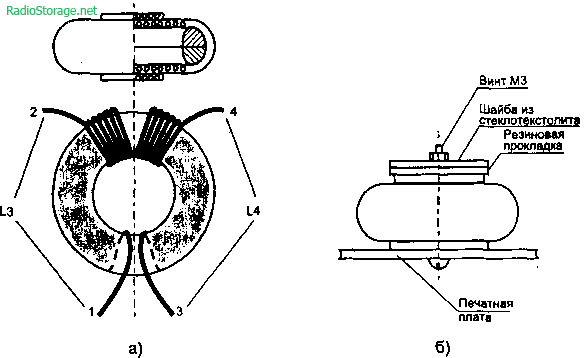
Рис. 4. Конструкция и вид намотки катушек на магнитопроводе МП 140.
Так как такие конденсаторы не выпускаются на большие номиналы, приходится увеличивать индуктив
Простой и эффективный сетевой фильтр
О жутких помехах в наших электросетях и об их убийственном влиянии на работу аудиовидеотехники известно всем, кто любит слушать музыку и смотреть кино. Многие, предварительно приценившись к сетевым кондиционерам производителей Hi-Fi, чаще всего останавливают выбор на недорогих компьютерных фильтрах, после чего считают проблему решенной.
Между тем, для аудиотехники такие фильтры практически бесполезны, ведь их основная задача — защитить компьютер от импульсных помех, или «иголок», т.е. кратковременных (1 мкс — 1 нс) скачков амплитуды до нескольких тысяч вольт (!), представляющих реальную угрозу для микрочипов. Их спектр находится в высокочастотной области (десятки — сотни мегагерц), и фильтры, рассчитанные на борьбу с ними, малоэффективны для аудиотехники, для которой самые опасные помехи сосредоточены в диапазоне 0,001 — 30 МГц.
Второй не менее важный момент — энергетические характеристики такого фильтра. Большинство недорогих конструкций рассчитаны на максимальный ток в 10 А, а в пике усилителю, если он работает в классе АВ (а таких большинство), этого явно недостаточно. А сабвуфер, а шесть каналов домашнего кинотеатра? Из-за нехватки мощности на forte сигнала звучание получается вялым, неровным и шероховатым.
Но в то же время сделать качественный фильтр, эффективно убирающий помехи и «грязь» в звуковом диапазоне, не так сложно, как кажется. Один из возможных вариантов приведен на рис. 1.

Рис.1
Коротко об элементах. В любом справочнике с характеристиками конденсаторов можно обнаружить несколько типов, пригодных для нашего проекта. Там так и написано: «…предназначены для подавления индустриальных и высокочастотных помех, создаваемых промышленными и бытовыми приборами, выпрямительными устройствами…, а также помех атмосферных». Добавлю от себя, что они сами по себе являются фильтрами нижних частот, имея при этом минимально возможное проходное сопротивление. Различаются такие конденсаторы: по максимальному проходному току, рабочему напряжению и частотным свойствам. Внешний вид и частотная характеристика конденсаторов КПБ-Ф, на которых построен наш фильтр, показаны на рис. 2 и 3.

Рис. 2

Рис. 3
На схеме они обозначены как С1-C4, тип — КПБ-Ф емкостью 1 мкФ на переменное напряжение 220 В или постоянное 500 В, а ток через них может достигать 40 А. Индуктивность катушек L1 и L2 — примерно 50 мкГн, это около 30 витков 3-миллиметрового провода, намотанного в 3 слоя на сердечнике из капролона или фторопласта. Диаметр катушки 55, а высота — 45 мм, и прикреплены они к дну корпуса.
Запас по току кажется чрезмерным. Но только поначалу — поставьте DVD «Перл-Харбор» или «U-571», и если все что нужно взорвется как положено, а не с жалким пшиком, вы признаете правильность этой идеи. Частотные свойства фильтра вполне соответствуют нашим требованиям — передаточная характеристика начинает падать с 0 Гц, а на 600 кГц затухание составляет более 40 дБ, увеличиваясь с ростом частоты.
Элементы фильтра смонтированы в корпусе из листового алюминия толщиной 3 мм. Он разделен на три секции, размером 380 на 150 и высотой 80 мм. Расположение элементов показано на рис. 4. Коробку можно собрать на винтах или «вытяжных» алюминиевых заклепках. При окончательной сборке перед затягиванием винтов под контактирующие поверхности дна крышки и стенок рекомендую проложить пищевую алюминиевую фольгу для лучшего контакта и экранирования соответственно.

Рис. 4
Теперь самое главное — подключение. Такие фильтры требуют обязательного заземления — без него эффективность резко упадет. Во всех современных домах «евророзетки» с заземлением, как правило, уже имеются, так что проблем здесь быть не должно. Если нет — то «землю» придется взять от короба распределительного щита на лестничной клетке, проложив ее до корпуса фильтра отдельным проводом сечением не менее 4 мм². (На всех строительных рынках можно приобрести специальные «земляные» провода в зелено-желтой изоляции.) Крепление клеммы заземления к корпусу фильтра должно быть надежным, с пружинной шайбой-«звездочкой» и контргайкой. Идеальное решение проблемы — провести отдельную линию от щитка на лестничной клетке к фильтру для питания аппаратуры. Провод для проводки должен иметь сечение не менее 4 мм².
Если все сделано грамотно, то разницу вы почувствуете довольно быстро. В завершение хочу напомнить о требованиях безопасности при работе с электросетью, а заодно пожелать всем братьям по оружию большого удовольствия от своей аппаратуры.
Практика AV #6/2003
ФИЛЬТР ПИТАНИЯ
«Кондиционирование» сетевого питания давно уже стало традицией при прослушивании аудиозаписей на аппаратуре высокого класса. Влияние качества сетевого напряжения на качество звуковоспроизведения способен заметить даже неискушенный слушатель, не обладающий музыкальным слухом. Наличие огромного количества помех в современных электросетях нетрудно объяснить — с каждым годом увеличивается количество различной электронной аппаратуры и различного электроинструмента, которые собственно и вносят искажения в бытовые сети электропитания. К сетевым помехам, вызванным нарушением параметров сети относятся: помехи низких и высоких частот — некоторые из них не слышны на слух, но вносят заметные искажения при питании звуковоспроизводящего тракта в целом, например щелчки при включении холодильника; искажение формы переменного напряжения; фазовые сдвиги (перекос фаз) и т.д. Избавиться от таких неприятных моментов в достижении цели достоверного воспроизведения помогает использование сетевых фильтров питания. Типичный представитель данного вида аппаратуры-сетевой фильтр Light Speed Audio. Но не каждый аудиофил позволит себе иметь такой агрегат в составе своего аудиокомплекса, что уж говорить о тех, кто занимается конструированием и сборкой самодельных ламповых усилителей низкой частоты. Но выход есть! Предлагаемый к сборке фильтр не содержит дефицитных и дорогих деталей, схема его на столько проста, что изготовление такого устройства по плечу даже начинающему электронщику.
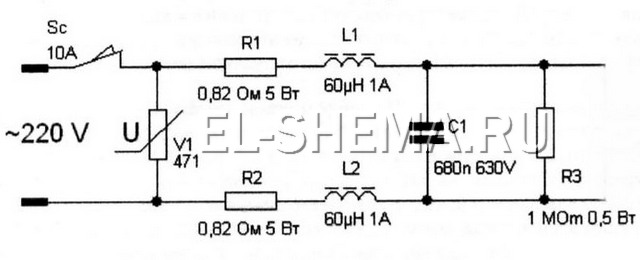
Итак, рассмотрим принципиальную схему первого каскада фильтра питания и займемся подбором деталей. Прежде всего нам понадобится варистор (нелинейное сопротивление) на максимальное напряжение 300-600вольт.

Обычно варисторы маркируются цифрами,которые и обозначают максимальное напряжение. Далее следует подобрать элементы для RLC фильтра. Резисторы керамические с мощностью рассеивания не менее 5Вт подбирают по наименее меньшему разбросу сопротивления (чтобы в обоих плечах схемы не было перекоса).

Дроссели фильтра могут быть на тороидальном каркасе — ферритовом кольце, где взаимная компенсация магнитных потоков уравновешивается

или на ферритовых каркасах типа »гантель» которые тоже работают неплохо и продаются в виде уже готового изделия-дросселя (нужно только подобрать по индуктивности и толщине намотанного проводника-для тока не менее 1А).

Конденсатор фильтра можно взять керамический или пленочный (на нужное напряжение), хотя лучше всего работают специализированные помехоподавляющие конденсаторы, желательно с пометкой X1 на корпусе (применяются для фильтрации в промышленной аппаратуре специального назначения).

Токовый размыкатель Sc (пробка-автомат) можно взять от китайского сетевого фильтра, хотя я в большей степени склоняюсь к применению старых добрых предохранителей. Работает данный каскад схемы следующим образом: варистор блокирует импульсные высоковольтные броски напряжения,остальная RLC цепочка подавляет оставшиеся НЧ и ВЧ помехи с частотой среза около 50Hz. Рассмотрим принципиальную схему второго каскада фильтра питания аппаратуры.
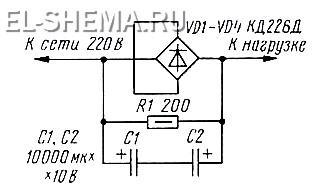
Его основная задача — устранение (задержка) постоянной составляющей тока, что является причиной сильного гудения сетевого трансформатора (из-за насыщения магнитопровода) и слышимого фона переменного тока при прослушивании музыкальных произведений. Схема этого каскада фильтра заимствована из американского усилителя Lamm M1.1 и разработана В.Шушуриным. Данная схема расчитана на применение сетевого трансформатора мощностью 300Вт, если блок питания вашего изделия имеет большую мощность, то придется подобрать большую емкость электролитических конденсаторов.

Диоды КД226Д для этой части схемы следует подбирать исходя из одинакового сопротивления перехода (хотя такие мелочи можно и не учитывать). На сетевой шнур фильтра питания желательно закрепить ферритовый фильтр-защелку для устранения мелких ВЧ помех.

Напоследок остается добавить, что данный простейший фильтр сетевых помех может быть как встроенным в самодельный усилитель, так и использоваться в качестве выносного стационарного агрегата. Можно например собрать в одном корпусе три канала фильтров и вывести их на раздельные качественные розетки на задней панели корпуса — для питания предусилителя, оконечного усилителя,и собственно воспроизводящего устройства (CD транспорта или проигрывателя виниловых дисков).

Корпус можно оформить в общей (с остальными компонентами системы) стилистике, а на переднюю панель установить старинный вольтметр для контроля входного напряжения. Удачных вам конструкций! Автор: Электродыч.
Сетевой фильтр из дешевого удлинителя
Еще давным-давно я заметил, что когда включается/выключается холодильник на кухне, в колонках стереосистемы звучит неприятный щелчок. Проблема решилась установкой конденсаторов в розетки – с этого началась моя “дружба” с сетевыми фильтрами. В наши дни электрическая сеть 220 вольт сильно загрязнена множеством помех и кратковременных всплесков напряжения, которые проникают из сети и мешают аппаратуре нормально работать. Для борьбы с сетевыми помехами применяются фильтры. Дешевые фильтры на самом деле фильтрами не являются, а дорогие (навроде вполне приличного фильтра “Pilot”) – слишком дороги, ведь обычно их требуется несколько штук (у меня дома их штук восемь, включенных постоянно). Поэтому хороший вариант – купить дешевый фильтр и переделать его.
В принципе, для доработки можно использовать и обычный удлинитель, но обычно в удлинителе нет свободного места для тех деталей, которые в него нужно будет вставить. А вот в удлинителе с выключателем (тоже полезная вещь) свободное место есть.
Мне недавно срочно понадобился такой вот фильтр, я купил в ближайшем киоске удлинитель и доработал его. На все (включая приобретение и фотографирование) ушло меньше чем полдня. Вот герой нашего рассказа:
Такие устройства на самом деле сетевым фильтром не являются. Там внутри находится только лишь варистор, ограничивающий кратковременные высоковольтные импульсы, которые иногда присутствуют в сети (немного про варисторы см. Маломощный блок питания). Вот и вся его фильтрация. Некоторые устройства (в том числе и мое) имеют токовый размыкатель, который должен по идее размыкаться при протекании большого тока (никогда не проверял, как они работают). В этом случае на корпусе есть кнопочка, которую нужно нажать, чтобы снова замкнуть размыкатель, если он сработал.
Разбираем удлинитель и смотрим что у него внутри:
Число “14”, нанесенное синим маркером, ничего не означает – так изначально и было. По нему можно судить, что собирали эту штуку не китайцы – иначе бы был иероглиф! Слева черная фуська – токовый размыкатель, Правее другая черная фуська (к ней подходит много проводов) – выключатель. Между ними варистор, но его плохо видно. На пересечении зеленого и коричневого проводов, голубой диск внизу – это он. Красные провода припаяны (проверьте качество пайки, оно бывает отвратительным!) к длинным металлическим пластинам, которые и являются контактами.
Теперь встраиваем внутрь фильтр, и готово. Вот схемы того, что было, и что будет (выключатель с лампочкой подсветки на схемах не показан):
На исходной схеме: Sc – токовый размыкатель, V1 – варистор типа 471 (числом кодируется максимальное напряжение, а от диаметра зависит максимальная энергия подавляемого импульса; диаметр 6…10 мм – самое то), надписью “Удлинитель” как раз и помечены эти самые контактные пластины.
В доработанном варианте добавляется RLC фильтр. Правда хороший фильтр сделать не удастся – все же мало места, да и для него нужно подбирать детали. Именно так делают “Пилоты” – сначала проектируют схему, а потом под нее уже делают корпус. Но тем не менее, такой вот фильтр, собранный из подручных материалов, работает достаточно хорошо.
Пройдемся по элементам. Катушки L1 и L2 вместе с конденсаторами С1 и С2 образуют LC фильтр. Сопротивление катушек на высоких частотах большое, а вот на низких – маленькое. Поэтому, чтобы и низкочастотные помехи хоть немного подавить, последовательно с катушками включены резисторы R1, R2. Резистор R3 разряжает конденсаторы при отключении от сети, иначе, заряженные конденсаторы могут нехило стукнуть током. Конденсатор С2 включен с другой стороны контактных пластин для того, чтобы создать “распределенную” емкость, чтобы индуктивность и сопротивление пластин не ухудшало фильтрацию. На самом деле, в нашем случае разницы, где включен С2 никак не заметно слишком уж маленькая индуктивность и сопротивление контактных пластин. Но все равно приятно, что мы об этом позаботились! И, кроме того, именно в том конце корпуса есть свободное место, куда можно поставить этот конденсатор.
Иногда возникают споры о размещении резисторов R1 и R2. Как их включать – до варистора, или после, как у меня? На самом деле это зависит от нашей цели. До варистора, резисторы нужно включать, если мы хотим улучшить работу варистора при подавлении кратковременных высоковольтных (до нескольких тысяч вольт) импульсов. Эти импульсы варистор “пропускает через себя”, ток через варистор достигает сотен ампер, и практически все напряжение импульса падает на сопротивлении проводов и контактов.
Сопротивление проводов довольно маленькое (это ведь чем лучше сеть, тем меньше сопротивление), и ток очень большой. Поэтому при большом токе на варисторе получается довольно большое напряжение (левый рисунок). Если же на пути тока поставить резисторы R1 и R2, то их сопротивление (совместно 1…2 Ома) заметно больше сопротивления проводов, и ток будет гораздо меньше (но все равно сотня-другая ампер!). А раз ток меньше, то и напряжение на варисторе меньше (правый рисунок).
Казалось бы, правый вариант намного лучше! Не совсем. Дело в том, что эти импульсы кратковременны, и большинство приборов их “не замечает” (они нередки в сети, вы их замечали?). Для чего же варистор? На всякий пожарный случай. Мало ли что. 100 раз импульс не подействует, а на 101-й придет импульс побольше, и спалит блок питания, или еще что. Так вот, если этот кратковременный импульс в 3000 вольт не всегда заметен, есть ли разница, останется от него 300 вольт, или 600? (Внимание! цифры 300 и 600 я взял “от фонаря”! На самом деле все это очень сильно зависит и от конкретной сети, и от конкретного варистора и от конкретного импульса! Но принцип верный!)
Почему же я включил резисторы после варистора? Чтобы максимально отделить от варистора конденсаторы. Конденсатор, включенный параллельно варистору, совсем даже ему не помогает (иногда мешает, иногда – нет). Кроме того, при ограничении варистором вражеских импульсов, образуется куча высокочастотных помех, у которых напряжение хоть и не высокое, но кому они нужны? Включив резисторы после варистора, я минимизировал прохождение помех на выход фильтра – ведь у меня получилось две ступени фильтрации – с высоковольтной гадостью справляется варистор, а с остальной – катушки с конденсаторами, которым резисторы очень даже помогают.
Вывод. Если у вас очень “грязная” сеть, в которую часто включают сварочные аппараты, ставьте резисторы до варистора. Если нет – ставьте их после. Возникает вопрос: а почему бы не включить две пары резисторов – одну до варистора. а другую после варистора? По одной простой причине – резисторы греются. Две пары резисторов увеличивают нагрев вдвое. А там и расплавится что-нибудь, или вообще загорится! А ставить резисторы маленького сопротивления (чтобы меньше грелись) – тоже не выход, они будут хуже работать.
Итак, берем детали
и прикидываем, куда их притулить (о самих деталях – ниже):
Все хорошо влазит, ни с чем не замыкает, можно паять.
Конденсатор С2 (он справа) должен иметь длинные выводы, иначе он не даст поставить на место контактные пластины (хотя длинные выводы ухудшают работу конденсатора). Поэтому его можно и не ставить – будет намного легче собирать все обратно.
Когда все обратно собрали – на вид ничего не изменилось, но начинка уже совсем другая. Чтобы окончательно перекрыть путь помехам, на сетевой провод возле самого удлинителя ставим ферритовую шайбу (удобнее всего разрезную на защелках):
(Это на другом проводе феррит – тот, который я поставил на этот удлинитель точно такой же, просто я забыл сфотографировать, а потом уже было далеко доставать)
Об этом поподробнее. В отличие от нормальной передачи энергии, когда по одному проводу ток приходит в нагрузку, а по другому возвращается обратно в источник, высокочастотная (ВЧ) помеха может распространяться сразу по двум проводам. Например, при ударе молнии вблизи электрических проводов, в них возникает ток, который идет сразу по обоим проводам в устройство, и, пройдя сквозь него, через емкость между корпусом и землей замыкается на землю.
Т.е. оба сетевых провода для помехи – это как два параллельных прямых провода (или как антенна), а земля – обратный провод. Внутри устройства, ток ВЧ помехи может воздействовать на разные цепи и мешать им жить. Нацепив ферритовое кольцо на сетевой провод, мы увеличиваем его (провода) индуктивность, а значит и сопротивление на высоких частотах. Поэтому ток помехи станет меньше.
Конструкция и детали
Схема очень непривередлива к деталям. Но все же некоторые правила нужно соблюдать. Разберем по порядку.
Варистор. Тип 471. Диаметр 6…10 мм. Это оптимально.
Резисторы R1, R2. Чем их сопротивление больше, тем лучше фильтрация, но больше нагрев и больше потери напряжения. С другой стороны, нагрев и падение напряжения тем больше, чем больше потребляемый ток (и мощность). Поэтому сопротивление резисторов выбираем в зависимости от суммарной мощности, потребляемой всеми теми устройствами, которые будут подключаться к фильтру:
| Мощность нагрузки, Вт | до 250 | до 380 | до 500 |
| Сопротивления R1 и R2, Ом | 0,82 | 0,36 | 0,22 |
Если планируется подключать более мощные потребители, то возможно, придется вообще отказаться от резисторов. С другой стороны, зачем делать фильтр, чтобы подключать к нему утюг?!
Резисторы используются мощностью 5 Вт. Можно взять и двухватные, но не стОит – они должны иметь запас по мощности на случай, если вдруг ток окажется больше, чем ожидалось (или помеха проскочит, где ее энергия выделится?..).
Дроссели L1 и L2. Это самый “труднодоставаемые” элементы. Но с другой стороны, поскольку вместе с ними работают резисторы, требования к дросселям снижаются. Требования такие:
- Ферритовый сердечник. Катушка без сердечника имеет слишком низкую индуктивность (при реальных габаритах), а стальной сердечник плохо работает на ВЧ.
- Сердечник незамкнут, или с воздушным зазором – иначе сердечник может насытиться, и индуктивность сильно снизится.
- Максимальный ток катушки (это ток, при котором индуктивность начинает снижаться из-за насыщения сердечника) не меньше, чем ток нагрузки.
- Индуктивность дросселя не менее 10 мкГн. Чем больше, тем лучше (до 10 мГн).
- Дроссели не имеют магнитной взаимосвязи.
Конденсаторы С1, С2. Если С2 поставить не удается, то вполне можно ограничиться одним конденсатором. Поскольку они соединены параллельно, то вполне можно рассматривать их как один конденсатор с емкостью, равной сумме емкостей С1 и С2. Требования к конденсатору:
- Конденсатор пленочный, типа К73-17 или аналогичный (импортные меньше по габаритам).
- Емкость не меньше 0,22 мкФ. Больше 1 мкФ тоже не нужно.
- Напряжение 630 вольт. Зачем столько? А это запас, ведь при помехах, напряжение повышается. Да и по правилам напряжение на конденсаторе должно быть меньше максимально допустимого.
Резистор R3. Его мощность 0,5 Вт, хотя на нем выделяется в 10 раз меньше. К этому резистору прикладывается 220 вольт, и он должен иметь довольно большие геометрические размеры (отсюда и 0,5 Вт), чтобы такое напряжение выдерживать. Сопротивление от 510 кОм до 1,5 МОм.
Вот и все. Можно пользоваться, и удачи в борьбе с помехами!
По просьбе читателей, я измерил насколько фильтр подавляет помехи. Это не очень хорошо получилось – высоковольтные импульсы мне дома сгенерировать сложно, и я этого не делал. А вот ВЧ помеху генератор выдал (маленькой амплитуды, но какая разница?). Вот два теста. Они могут быть не совем точными – величина подавления может быть несколько занижена. В качестве нагрузки в фильтр был включен паяльник.
Первый тест – подавление частоты 30 кГц. Эта частота часто используется в импульсных блоках питания (компьютерных, например), и этой частотй “засорена” сеть. Вот осциллограммы напряжения на входе и выходе:
Синий – вход, красный – выход. Масштабы одинаковы. Подавление раз в 8, что очень неплохо для простого фильтра, да еще сделанного из подручных материалов.
Второй тест – действительно высокочастотная помеха частотой 200 кГц:
Здесь выходное напряжение в 100 раз большем масштабе, чем входное. Подавление помехи примерно в 350 раз!!! Так что ВЧ помехи не пройдут.
Новенькое!
В продаже появились неплохие катушки:
Они намотаны довольно толстым проводом на ферритовом сердечнике, по форме напоминающем гантелю. Снаружи надета термоусадочная трубка. У этих катушек довольно большая индуктивность при приличном токе (и несколько типоразмеров – чем больше размер, тем больше произведение индуктивности на максимальный ток). Имея такие катушки, фильтры делать – одно удовольствие. Схема почти такая же, теперь катушки “мощные” и резисторы в цепь гашения помех не нужны:
В принципе, все осталось прежним, но кроме катушек изменился конденсатор. Это специализированный конденсатор, предназначенный доя работы в фильтрах (такие стоЯт в компьютерах и бесперебойниках. И напряжение 280 В, на которое рассчитан конденсатор – это действующее значение переменного тока (об этом говорит знак “280V ~” на корпусе). Такое же, как и 220. Т.е. не нужно делить напряжение, написанное на конденсаторе на корень из 2, чтобы узнать на какое макс. напряжение переменного тока его можно включить. Как раз на 280 вольт. А у нас – 220, запас приличный. Вот что получилось:
Голубой – варистор, который и был в этом “фильтре”-удлиннителе; рядом с ним черные – катушки, по хорошему их надо размещать так, чтобы их оси были перпендикулярны, но я сначала сфотографировал, потом отогнул (нижнюю на фото) катушку, потом все закрутил, а уж потом вспомнил, что сфотографировал неправильно! Снова разбирать было лень, уж извиняйте! Желтый – это конденсатор. Насколько я с ними встречался – они все желтые.
Резистор, разряжающий конденсатор, здесь не установлен – в этот фильтр будет все время включено устройство, которое и разрядит конденсатор. А если один раз в жизни я этот фильтр сниму, то уж не забуду разрядить. Просто быо лень искать и паять резистор, но всем я категорически рекомендую в этом с меня пример не брать, и резистор устанавливать!
Вот и все! Очень просто и очень неплохо!
18.08.2007 – 24.04.2008
Total Page Visits: 638 — Today Page Visits: 4
устройство, принцип работы, назначение, как сделать самому, Ремонт и Строительство
Если говорить совсем простым языком, то сетевой фильтр – это такой тройник с выключателем, очень часто применяется для подключения компьютера к электросети. Данное устройство можно встретить на прилавках магазинов электротоваров, а также уже подключенным к розетке в квартирах и домах. Но для чего нужен сетевой фильтр и что в нем особенного? Об этом мы и поговорим далее.
Предназначение сетевого фильтра
Известно, что у вас в розетке имеется сеть переменного тока напряжением в 220 Вольт. «Переменное напряжение (ток)» значит, что его величина и/или знак непостоянны, а меняются с течением времени по определенному закону.
Природа генерирующих электрических машин (генераторов) такова, что на выходных клеммах генерируется ЭДС синусоидальной формы. Однако всё было бы хорошо, если бы все устройства имели резистивный характер, отсутствовали пусковые токи, и не имели в своем составе импульсных преобразователей. К сожалению, так не бывает, т.к. большинство устройств имеют индуктивный, емкостной характер, щёточные двигателя, импульсные источники вторичного питания. Весь этот замысловатый набор слов – это главные виновники электромагнитных помех.

Мы начали статью с речи об электромагнитных помехах не просто так. Эти помехи «портят» ровную форму синусоиды. Образуются так называемые гармоники. Если разложить реальный сигнал из розетки в виде ряда Фурье мы увидим, что синусоида дополнилась различными функциями, различной частоты и амплитуды. Форма напряжения в настоящей розетке стала далека от идеальной.
Ну и что в итоге? Плохое электропитание – проблема для радиопередающих устройств. Попросту ваш телевизор или радиоприемник будет работать с помехами. Кроме помех от потребителей в сети присутствуют помехи случайного происхождения, которые мы не можем предугадать. Это всплески, перепады напряжения от перебоев электроснабжения, включения мощной нагрузки и т.д.
Сетевой фильтр нужен для того, чтобы:
- Отфильтровать помехи для чистого питания устройств.
- Снизить помехи, исходящие от питающих приборов.
Как работает сетевой фильтр
Фильтрация ненужных составляющих сигнала осуществляется, как это ни странно, специальными фильтрами, их собирают из индуктивностей (L) и конденсаторов (С). Ограничение всплесков высокого напряжения – варисторами. Это работает благодаря таким электротехническим понятиям – постоянная времени и законы коммутации, реактивное сопротивление.
Постоянная времени – это время, за которое заряжается конденсатор или накапливает энергию индуктивность. Зависит от элементов фильтра (R, L и C). Реактивное сопротивление – это сопротивление элементов, которое зависит от частоты сигнала, а также от их номинала. Присутствует у индуктивностей и конденсаторов. Обусловлено только передачей энергии переменного тока электрическому или магнитному полю.

Простыми словами – с помощью реактивного сопротивления можно снизить, ограничить высокочастотные гармоники нашей синусоиды. Известно, что в розетке частота питания 50 Гц. Значит нужно рассчитывать фильтр на частоты на порядок выше и более. У индуктивности сопротивление растет с ростом частоты, у конденсатора – падает. То есть принцип работы сетевого фильтра заключается в подавлении высокочастотных составляющих сетевой синусоиды, при этом оказывая минимальное влияние на основную 50 Гц составляющую.
Смотрим что внутри
Мы разобрались, где применяется сетевой фильтр, поэтому теперь давайте разберемся, из чего состоит реальный сетевой фильтр, абстрагируемся от теории.
- Фильтр помех.
- Кнопка или тумблер.
- Варистор.
- Розеточная группа.
- Сетевой шнур.
Внутренности дорогого и качественного фильтра, обратите внимание на батарею конденсаторов справа и размеры дросселя по центру:

Пойдем по порядку – фильтр. Конструкция такого элемента представляет собой LC-фильтр. Нулевой и фазные провода из розетки подключатся к катушке индуктивности (каждый к своей), а между ними 1 и больше конденсаторов. Типовые номиналы деталей:
- индуктивность каждой катушки – 50-200 мкГн;
- конденсаторы 0,22-1 мкФ.
Варистор – это полупроводниковый элемент с нелинейной ВАХ. При достижении определенного напряжения, приложенного к нему, защищает нагрузку кратковременным замыканием входных цепей питания, принимая «удар» на себя. Нужен для того, чтобы сберечь вашу технику от «плохого питания». Чаще всего применяется варистор на 470 Вольт. Принцип действия такой защиты очевиден – при скачках напряжения цепи питания защищаемой нагрузки шунтируются варистором.
Содержимое дешевого фильтра, здесь вообще нет дросселя – его эффективность минимальна, но всё еще есть варистор (голубой в центре кадра), и он спасет от скачков напряжения:

Для чего нужен тумблер, если всё может работать и без него? Просто чтобы вы не дергали каждый раз вилку из розетки, ведь, чаще всего через сетевой фильтр подключается стационарное оборудование. Это снизит износ контактных пластин розетки.
Принципиальная схема сетевого фильтра:

Где применяется фильтр и что делать, если его нет
Дело в том, что в качественных блоках питания он должен быть установлен, прям на плате и тем более на БП высокой мощности, например компьютерных. Но, к сожалению, ваши зарядные устройства для смартфона, БП от ноутбука, ЭПРА люминесцентных и светодиодных ламп чаще всего не имеют их в своем составе. Это связано с тем, что китайские производители упрощают схемы своих устройств для снижения их себестоимости. Часто бывает, что на плате есть места для деталей, назначение которых фильтровать помехи, но они просто не распаяны и вместо них стоят перемычки. Компьютерные блоки – это отдельная тема, схема практически у всех одна, но исполнение разное, и в самых дешевых моделях фильтр отсутствует.
Вы можете снизить помехи вашего телевизора или другого устройства которое хотите защитить и улучшить свойства его электропитания дополнив обычный удлинитель таким фильтром. Его можно собрать самому или извлечь из хорошего, но ненужного или неисправного БП.
Напоследок рекомендуем просмотреть полезное видео по теме:
Сетевой фильтр – это простое, но полезное устройство, которое улучшит качество электропитания ваших приборов и снизит вред, наносимый его частоте работой импульсных БП, а область применения достаточно широка – используйте его для любой современной аппаратуры. Его устройство позволяет повторить схему даже начинающему радиолюбителю, а ремонт не составит труда. Использование сетевого фильтра крайне желательно для потребителей любого рода.
Основы схемыЧасть 3: ERC | ОРЕЛ
Приветствуем вас и добро пожаловать обратно в часть 3 «Основы схемотехники»! Если вы до сих пор следили за нашим путешествием, то вы знаете, что мы приближаемся к концу пути для вашего схематичного путешествия. Остается последний шаг, прежде чем вы сможете проверить свою схему и перейти к топологии печатной платы — проверка возможности подключения с помощью проверки электрических правил или ERC . Давай сделаем это.
Что такое ERC?
Если вы разрабатываете схему впервые, термин «Проверка электрических правил» может быть немного новым.Это удобный небольшой инструмент, который вы всегда захотите держать в своем наборе инструментов для проектирования, поскольку он помогает указывать на распространенные ошибки в вашей схеме. ERC проверит следующие проблемы:
- Все ваши цепи правильно подключены и обозначены на схеме?
- Есть ли на вашей схеме противоречивые выходы / входы?
- Есть ли на вашей схеме открытые или перекрывающиеся контакты и порты?
ERC можно представить себе как вторую пару глаз; он всегда будет там, чтобы помочь вам найти недостающие детали, которые вы могли упустить! Конечно, ERC не предназначен для замены ручного просмотра схемы, поэтому не полагайтесь на него как на свой первый уровень защиты.
Типы ошибок ERC
При первом запуске ERC вы увидите несколько категорий ошибок, в том числе:
Ошибки согласованности:  Эта ошибка означает, что что-то не так между вашей схемой и компоновкой печатной платы, и ваши изменения, вероятно, не синхронизированы между обоими файлами. Если вы столкнулись с одной из этих ошибок, считайте серьезным тревожным сигналом сравнить обе версии вашего дизайна, прежде чем двигаться дальше.
Эта ошибка означает, что что-то не так между вашей схемой и компоновкой печатной платы, и ваши изменения, вероятно, не синхронизированы между обоими файлами. Если вы столкнулись с одной из этих ошибок, считайте серьезным тревожным сигналом сравнить обе версии вашего дизайна, прежде чем двигаться дальше.
Ошибки:  Ошибки — красные стоп-сигналы.Вам нужно наступить на перерывы и проверить их, прежде чем продолжить. Ошибки могут быть довольно значительными, например, наличие неподключенного контакта, которое может вывести из строя всю вашу схему.
Ошибки — красные стоп-сигналы.Вам нужно наступить на перерывы и проверить их, прежде чем продолжить. Ошибки могут быть довольно значительными, например, наличие неподключенного контакта, которое может вывести из строя всю вашу схему.
Предупреждения:  Предупреждения — желтые стоп-сигналы. Хотя эти типы ошибок могут не испортить ваш дизайн, если вы продвигаетесь вперед, не исправляя их, рекомендуется замедляться и просматривать их по очереди. Эти ребята незначительны по сравнению с ошибками, и n включают много проблем, не связанных с проектированием, таких как пропущенные чистые значения.
Предупреждения — желтые стоп-сигналы. Хотя эти типы ошибок могут не испортить ваш дизайн, если вы продвигаетесь вперед, не исправляя их, рекомендуется замедляться и просматривать их по очереди. Эти ребята незначительны по сравнению с ошибками, и n включают много проблем, не связанных с проектированием, таких как пропущенные чистые значения.
Убрав эти детали, давайте перейдем к вашей схеме и приступим!
Примечание — Если вы впервые присоединяетесь к нам в нашей базовой серии схем, то добро пожаловать! Мы работаем над простым светодиодным мигалкой, который включает таймер 555 и некоторые основные компоненты. Вот наша схема в ее текущем виде. Идите вперед и воспроизведите его со своей стороны, чтобы вы могли следовать вместе с нами.

Наша законченная схема и светодиодной вспышки из Схемы Основ, Часть 2.Обратите внимание на отсутствие сети на выводе 5, это сделано намеренно!
Шаг 1. Запуск вашего первого ERC
Запуск вашего самого первого ERC очень прост и не требует какой-либо существующей настройки. Чтобы начать работу, выполните следующие действия:
- Откройте схему в Autodesk EAGLE.
- В левой части интерфейса выберите значок ERC
 . Вы также можете выбрать Tools »ERC , в зависимости от того, что вам удобнее.
. Вы также можете выбрать Tools »ERC , в зависимости от того, что вам удобнее.
Откроется диалоговое окно ошибок ERC , как показано ниже. Как видите, на нашей схеме есть много предупреждений и одна ошибка. Прежде чем двигаться дальше и исправлять их, давайте рассмотрим, как работает этот диалог ошибок ERC .

Диалог ошибок ERC — вы будете в значительной степени полагаться на этот инструмент в своей инженерной карьере.
Отображение ошибок в схеме
Выбрав одну из перечисленных ошибок ERC, вы заметите, что на вашей схеме появятся черная линия и прямоугольник, показывающие точное место ошибки.Например, на нашем изображении ниже, когда мы выбираем ошибку для неподключенного входного контакта, вы заметите, что он приближается к контакту 5 на нашей схеме, который мы намеренно не подключили во второй части «Основы схемы»!

Выбор ошибки в диалоговом окне ошибок ERC позволяет легко увидеть, где находится ошибка на вашей схеме. Обратите внимание на черную линию и рамку вокруг контакта 5.
Хотите увидеть свои ошибки поближе? Установите флажок Центрированный в диалоговом окне ERC Errors Dialog , а затем выберите ошибку.Он должен приблизиться к этой конкретной проблеме на вашей схеме, показывая вам конкретный проблемный элемент. Это удобно, когда ваша схема становится более сложной.
Ошибки обработки
Три кнопки, доступные в диалоговом окне ERC Errors Dialog , связаны с тем, как вы хотите обрабатывать ошибки на вашей схеме. Вот как они работают:
- Очистить все — при выборе этой кнопки будут удалены все проблемы, перечисленные в вашем отчете об ошибках. Помните, что если вы выберете «Очистить все» и на самом деле ничего не исправили, при следующем запуске ERC все ошибки появятся снова.
- Обработано — при выборе этой кнопки значок выбранной ошибки станет серым. Это пригодится, если вам нужен способ визуально отметить, что вы исправили ошибку, перед повторным запуском ERC.
- Approve — Выбор этой кнопки переместит выбранную ошибку в категорию Approved в нижней части диалогового окна ERC Errors. Это удобная функция, если есть конкретная ошибка или предупреждение, которое вам не нужно исправлять, и вы просто хотите удалить его из своего списка дел.
Следует отметить одну вещь: если вы помечаете ошибку как обработанную или утвержденную в диалоговом окне ERC Errors Dialog , это не означает, что EAGLE знает, что она исправлена. Чтобы подтвердить, что ошибка была исправлена, вам необходимо закрыть и снова открыть диалоговое окно ERC Errors Dialog , и EAGLE снова полностью проверит вашу схему.
Хорошо, этого достаточно для объяснения того, как работает диалог ошибок ERC , давайте приступим к исправлению всех ошибок в вашей схеме!
Шаг 2. Исправление ошибок ERC
Имейте в виду, что наш набор ошибок может немного отличаться от вашего.В этой части мы рассмотрим некоторые из наших ошибок одну за другой, чтобы показать вам, как мы устраняем неполадки в нашей схеме, и вы можете сделать то же самое!
Ошибка 1 — неподключенный контакт INPUT IC1 CON
Вот первая ошибка, но что она означает? Выбор ошибки в диалоге ERC Errors Dialog должен привести вас к выводу 5 на таймере NE555, который явно не подключен! Теперь, прежде чем убежать, чтобы подключить этот контакт к земле, в таблице данных таймера TI NE555 есть подсказка о том, что вам нужно:
A Развязка управляющего напряжения относительно земли с помощью конденсатора может улучшить работу.Это следует оценивать для отдельных приложений.
Круто, это означает, что вам нужно добавить конденсатор в вашу схему перед подключением любых цепей, вот как:
- Выберите значок «Добавить
 » в левой части интерфейса.
» в левой части интерфейса. - В ADD Dialog найдите «электролитический конденсатор».
- Выберите первый доступный конденсатор, указанный в папке rcl> EL — .
- Выберите OK и поместите этот конденсатор на схему между контактом 5 и цепью заземления.
- Затем выберите значок Net
 в левой части интерфейса и подключите контакт 5 к верхней части конденсатора, затем подключите нижнюю часть конденсатора к цепи заземления под ним.
в левой части интерфейса и подключите контакт 5 к верхней части конденсатора, затем подключите нижнюю часть конденсатора к цепи заземления под ним. - Наконец, выберите значок Value
 в левой части интерфейса и щелкните левой кнопкой мыши на недавно установленном конденсаторе, чтобы присвоить ему значение «10n».
в левой части интерфейса и щелкните левой кнопкой мыши на недавно установленном конденсаторе, чтобы присвоить ему значение «10n».

Обновленная схема с недавно добавленным конденсатором C2, завершающим подключение к контакту 5!
Хорошо, это должно исправить эту ошибку.Закройте окно ERC Errors Dialog , затем снова откройте его и посмотрите, что произойдет. Ага! Эта ошибка исчезла, и теперь мы можем перейти к нашим предупреждениям.

На одну ошибку в нашей жизни меньше! Добавление второго конденсатора решило проблему с неподключенным контактом 5.
Шаг 3. Устранение предупреждений ERC
Мы не будем вдаваться в подробности о том, как исправить все предупреждения, просто ради экономии времени. Но давайте взглянем на некоторые из них, чтобы понять, что они означают и как их исправить.
Детали без значений
В диалоговом окне ERC Errors Dialog есть несколько частей, которые не имеют значения, включая LED1, LED2 и SL1. Это должно быть довольно просто исправить. Вот как можно позаботиться о LED1:
- Выберите значок «Значение
 » в левой части интерфейса.
» в левой части интерфейса. - Щелкните левой кнопкой мыши на индикаторе LED1, чтобы открыть диалоговое окно значений.
- Введите новое значение «Красный» и нажмите ОК.
Вы можете повторить этот процесс для LED2, присвоив ему значение «Красный».Разъем SL1, скорее всего, будет подключен к батарее 9 В с помощью некоторых зажимов, поэтому вы можете указать значение «9 В». Продолжайте и снова закройте диалоговое окно ERC Errors Dialog , затем снова откройте его, и у вас должно появиться на три предупреждения меньше, о которых нужно беспокоиться!

Вот обновленная схема, обратите внимание на добавленные значения частей для LED1, LED2 и SL1. 3 предупреждения вниз!
Не подсоединенный контакт
Вот интересный — неподключенный контакт LED2 C. Теперь, если вы правильно подключили схему в части 2, у вас не будет этой ошибки, но, видимо, мы ошиблись!
Если мы увеличим масштаб до нижнего вывода LED2, то мы сможем найти проблему.Видите, как зеленая линия темнее рядом с нижней частью булавки на изображении ниже? Это означает, что он неправильно подключен к выводу LED2 и фактически перекрывает его.

Обратите внимание на перекрывающуюся булавку, которую мы пропустили, она показана темно-зеленым цветом. Мы можем исправить это, удалив сеть и добавив ее снова.
Это простое исправление, нам просто нужно удалить существующую цепь с помощью значка Delete , а затем перенастроить ее с помощью значка Net . А с быстрым закрытием и повторным открытием нашего диалога ошибок ERC проблема решена.
Последние два предупреждения
Последние два предупреждения немного загадочны, поэтому давайте посмотрим на первое — вывод POWER IC1 GND, подключенный к N $ 2. Давайте разберемся:
- Вывод POWER IC1 GND. Это причудливый способ обозначить контакт 1 на таймере NE555. Посмотрите на контакт 1, и вы увидите GND слева от него, это контакт заземления.
- N $ 2. Что это вообще такое? Это собственно название цепи, которая подключается к контакту 1.EAGLE автоматически назначает имена цепям, если вы их не измените, и каждая цепочка будет начинаться с N $, а затем номера. У нас 2 N $, но у вас может быть другое число.
Итак, проблема в том, что на этом таймере есть контакт заземления, который EAGLE ожидает подключить к сети, называемой GND, но вместо этого она называется N $ 2. Вы можете быстро исправить это, изменив имя цепи N $ 2, чтобы оно соответствовало имени Пина 1. Для этого:
- Выберите значок «Имя» в левой части интерфейса.
- Щелкните левой кнопкой мыши цепь N $ 2, чтобы открыть диалоговое окно имени .
- Введите новое имя «gnd» и выберите OK .
Продолжайте и выполните те же действия для решения другой проблемы, которая должна быть связана с именованием вашей сети питания и вывода 8 (VCC +) на таймере NE555. После этого закройте и снова откройте диалоговое окно ERC Errors Dialog , и у вас не будет ошибок.
П.С. Пытаетесь найти правильную цепь на вашей схеме? Выберите значок Show  и щелкните левой кнопкой мыши на любой цепи на вашей схеме.Вы увидите название сети, отображаемое в нижнем левом углу интерфейса, как показано ниже.
и щелкните левой кнопкой мыши на любой цепи на вашей схеме.Вы увидите название сети, отображаемое в нижнем левом углу интерфейса, как показано ниже.

Простой способ узнать имя сети с помощью действия Показать.
Без ошибок — это путь!
Что ж, это официально, ваша схема теперь безошибочная и полная! Поаплодируйте себе, это был настоящий путь. Если вы когда-нибудь застряли на соединении контактов в интегральной схеме, такой как наш таймер NE555, обязательно посмотрите техническое описание, чтобы получить некоторые рекомендации.Когда ваша схема готова, пришло время превратить вашу идею в физический макет печатной платы! Здесь вещи действительно начинают оживать. Следите за нашей серией статей «Основы компоновки печатных плат», которая скоро выйдет!
Создание вашей первой схемы в бесплатной версии Autodesk EAGLE — это лишь верхушка айсберга! Получите все возможности сегодня и подпишитесь на Autodesk EAGLE.
Пока мы снова не встретимся в макете печатной платы, продолжайте проектировать!
.Основы схемыЧасть 2: Сети и значения | ОРЕЛ
С возвращением! Это основа схемы, часть 2. В предыдущем блоге мы рассказали, как создать вашу первую схему в Autodesk EAGLE и как разместить символы. В этом блоге мы сделаем еще один шаг вперед, узнав, как добавить связность между вашими схематическими символами с помощью Nets . Затем, когда все будет подключено, мы расскажем, как добавлять значения к деталям. Давайте начнем!
Первые дела в первую очередь
Как и в части 1 «Основы схемотехники», есть несколько деталей, которые нам необходимо рассмотреть, прежде чем углубляться в некоторые знания:
Используйте сети, а не провода
В Autodesk EAGLE есть два типа проводов: стандартный Wire и Net .Но что вы используете при создании связей между вашими символами? Вот как это работает:
Вы, , не хотите использовать значок Wire  при добавлении цепей в вашу схему. Единственная причина использовать опцию Wire — добавить в схему подробные линейные чертежи.
при добавлении цепей в вашу схему. Единственная причина использовать опцию Wire — добавить в схему подробные линейные чертежи.
Вы с по хотите использовать значок Net  , чтобы связать символы схемы. Это всегда будет вашим основным действием, когда вам нужно соединить символы вместе.
, чтобы связать символы схемы. Это всегда будет вашим основным действием, когда вам нужно соединить символы вместе.
Поначалу это может немного сбивать с толку, но используйте символы значков в качестве наглядного пособия. Значок сети представляет собой зеленый провод, обозначающий возможность подключения, что и является его целью. В то время как у значка провода есть линия и карандаш. Используйте эту функцию, а не карандаш для создания эскизов.
Соединения и перекрытия
Далее вам нужно понять разницу между пересечениями и , перекрытиями . Вот пример перекрестка:

Ищите узел, чтобы определить точки подключения к сети.
Вы всегда можете определить перекресток по большому кругу, который соединяет две пересекающиеся сети. Это означает, что эти сети имеют электрическое соединение. Это универсальный символ, так что будьте внимательны, когда увидите его на любой схеме в будущем.
Теперь, когда сети не предназначены для совместного использования электрического соединения, они будут перекрываться. В Autodesk EAGLE вы узнаете, когда две цепи пересекаются, когда между их пересечением нет точки соединения, например:

Эти сети не имеют электрического соединения, обратите внимание на отсутствие точки соединения.
Что во всем этом такого важного? То, как вы размещаете свои цепи в своей схеме, определит, как ваши детали электрически соединены, а также повлияет на компоновку вашей печатной платы. Если вы не получите эту деталь прямо сейчас, ваша схема не будет работать должным образом, и это не весело.
Вот и все, что нужно для начала. Давайте приступим к подключению вашей схемы к сетям!
Шаг 1. Добавление вашей сетки
Прежде чем приступить к добавлению каких-либо цепей, давайте сначала добавим сетку к вашей схеме.Это значительно упростит просмотр выравнивания всех наших символов и позволит вам легко увидеть, по какому курсу выровняются ваши сети при размещении. Выполните следующие действия, чтобы включить сетку
- Выберите значок сетки
 в верхнем левом углу интерфейса.
в верхнем левом углу интерфейса. - В диалоговом окне сетки измените Отображение на на .
- Все остальные настройки можно оставить как есть. Выберите OK , чтобы завершить изменения.
Включение вашей сетки будет иметь гораздо больше смысла, когда вы начнете соединять сети, и это работает намного лучше, чем чистый белый холст, с которого вы начали.

С сеткой, видимой в EAGLE , теперь легко выравнивать и размещать сети.
Теперь, когда у вас есть некоторая структура с сеткой, давайте перейдем к соединению ваших символов сетками!
Шаг 2 — Соединение ваших символов сетями
Соединить ваши символы сетками очень просто.Чтобы начать работу, выполните следующие действия:
- Выберите значок Net
 в левой части интерфейса.
в левой части интерфейса. - Затем щелкните левой кнопкой мыши в конце первого вывода, с которого вы хотите начать сетевое соединение.
- Затем перетащите мышью от первой булавки, и у вас должна появиться ярко-зеленая сетка, которая будет следовать за курсором мыши вдоль линий сетки.
- Чтобы закончить соединение, щелкните левой кнопкой мыши конец другого вывода, чтобы установить соединение.Ваша сеть станет темно-зеленой, показывая, что она размещена.
В нашем примере, показанном ниже, мы начали с простого сетевого соединения между нижней частью резистора R3 и верхней частью резистора R4 . Очень легко? Теперь давайте узнаем, как добавить перекрестки.

Резисторы R3 и R4 теперь соединены темно-зеленой цепью.
Шаг 3 — Добавление узлов в ваши сети
Как мы упоминали выше, добавление соединений в вашу схему позволяет пересекающимся цепям совместно использовать электрическое соединение.Добавить перекресток можно одним из двух способов:
, вариант 1 — добавление соединения при добавлении цепи
Нам нужно добавить цепь, которая соединяет контакт 3 на нашем таймере 555 и наши резисторы R3 и R4. Для этого потребуется стык. Вы можете выполнить следующие шаги в нашем примере, чтобы добавить его:
- Выберите значок Net
 в левой части интерфейса.
в левой части интерфейса. - Затем щелкните левой кнопкой мыши на конце контакта 3, чтобы начать вашу сеть.
- Затем щелкните левой кнопкой мыши еще раз в середине цепи R3 / R4, чтобы завершить соединение, которое автоматически создаст соединение.

Контакт 3 таймера NE555 теперь имеет переход, соединяющий его с цепью между резисторами R3 и R4.
, вариант 2 — добавление соединения к существующей сети
Создать соединение при добавлении сети легко, но что произойдет, если у вас есть две пересекающиеся сети, на которых еще нет маркера соединения? Вы можете добавить его вручную:
- Выберите значок Junction
 в левой части интерфейса.
в левой части интерфейса. - Щелкните левой кнопкой мыши в точке пересечения двух цепей, где вы хотите добавить стык.
- Откроется диалоговое окно Connect Net Segments , подтверждающее, что вы хотите соединить (объединить) две сети. Выберите желаемое имя сети и выберите OK .

Видите точку пересечения между нашим конденсатором C1 и цепью? Нужно добавить стык. В противном случае электрические подключения не будут использоваться.
Шаг 4 — Удаление ваших сетей
Вы только что добавили и обычные сети, и перекрестки, что будет, если вы ошибетесь? Вот как удалить сеть:
- Щелкните значок Удалить
 в левой части интерфейса.
в левой части интерфейса. - Щелкните левой кнопкой мыши сегмент цепи, который вы хотите удалить, и он будет удален. Если к этой сети был прикреплен узел, он также будет удален.
Теперь у вас есть все основные строительные блоки, необходимые для соединения ваших символов. Готовая схема представлена ниже. Попробуйте!
Примечание — Вы заметите, что контакт 5 не подключен на этой схеме. Это сделано по очень веской причине, которую мы рассмотрим в части 3 этой серии «Основы схемотехники».

Наша принципиальная схема подключена со всеми цепями, кроме контакта 5, но мы оставим это на потом.
Дополнительно — Чистые углы
Вы могли заметить, что при выборе значка Net  в верхней части интерфейса появляется довольно много новых параметров. Эти параметры позволяют вам установить другой радиус изгиба сетки, с которой вы работаете. По умолчанию все ваши сетевые соединения будут использовать стиль изгиба Wire 0 , который представляет собой изгиб под углом 90 градусов, который подходит для большинства схем.
в верхней части интерфейса появляется довольно много новых параметров. Эти параметры позволяют вам установить другой радиус изгиба сетки, с которой вы работаете. По умолчанию все ваши сетевые соединения будут использовать стиль изгиба Wire 0 , который представляет собой изгиб под углом 90 градусов, который подходит для большинства схем.
Однако вам может потребоваться угол изгиба вашей сети под углом 45 градусов. Для этого выберите Wire bend style 1 и затем добавьте свою цепь, как описано в шаге 2 выше. Вы заметите, что сетка теперь автоматически изгибается под желаемым углом, как показано ниже:

Вот сетка под 45 градусов , которая стала возможной благодаря стилю изгиба проволоки 1.
В этом меню есть несколько других опций, позволяющих добавлять такие вещи, как настраиваемый радиус, или даже изменять способ отображения линии цепи как сплошной (непрерывной), пунктирной или пунктирной.Не стесняйтесь поэкспериментировать с этими параметрами, чтобы увидеть, как они меняют ситуацию. Когда вы будете готовы, давайте перейдем к заключительному этапу сегодняшнего схематического путешествия, добавив значения вашим символам.
Шаг 5 — Добавление значений к вашим символам
Добавление значений к определенным частям, таким как резисторы, конденсаторы и т. Д., Упростит вашу справочную информацию в будущем. Вот как добавлять значения к вашим символам:
- Выберите значок Value
 в левой части интерфейса.
в левой части интерфейса. - Щелкните левой кнопкой мыши на символе, для которого нужно добавить значение. В нашем примере мы выберем резистор R1.
- В диалоговом окне Value Dialog введите значение 1k для вашего символа и затем выберите OK .
Вот и все! Как вы можете видеть на изображении ниже, наш резистор R1 теперь имеет значение 1 кОм, указанное под его названием. Если вы следовали нашей примерной схеме, то добавьте оставшиеся значения для трех резисторов и конденсатора.

Наш резистор R1 с добавленным значением 1 кОм.
Краткое примечание. Если вы также хотите изменить имя одного из ваших символов, это почти тот же процесс, что и изменение значения. Единственная разница в том, что вы выберете значок Имя  вместо значка Значение .
вместо значка Значение .
Шаг 6 — Удаление или изменение значений символов
Допустим, вам нужно удалить или изменить значение символа, которое вы только что добавили.Вы можете подумать об использовании действия Удалить , но это приведет к удалению всего символа и значения! Это определенно не то, что мы хотим, поэтому вот лучший способ сделать это:
- Выберите значок Value
 в левой части интерфейса.
в левой части интерфейса. - Щелкните левой кнопкой мыши имя значения, которое вы хотите удалить или изменить.
- В открывшемся диалоговом окне Value вы можете либо удалить имя, чтобы удалить его, либо изменить его.
- После внесения изменений выберите OK .
Миссия выполнена
Вы сделали это! Теперь ваша схема должна быть полностью подключена с набором значений, добавленных для всех частей, которые в ней нуждались. Вот как ваша схема должна выглядеть завершенной:

Наша законченная схема, включая все необходимые цепи и значения. Не возражайте против вывода 5; это поможет нам в части 3 Основ схем!
На этом мы подошли к концу второй части «Основы схемотехники», так что давайте вспомним основные концепции, которые вы узнали сегодня:
- Соединения и перекрытия — Во-первых, вы узнали о большой разнице между соединениями и перекрытиями, а также о том, как соединение добавляет электрическую связь между двумя пересекающимися цепями, тогда как перекрытие не разделяет связи.
- Nets — Вы также узнали все, что нужно знать о работе с сетями и соединениями. Этот процесс всегда включает в себя протягивание цепи от штыря к штырю и добавление узлов, в которых сети должны разделять электричество.
- Значения — И последнее, но не менее важное: вы узнали, как добавлять значения к своим символам. Вы также узнали, как изменять и удалять значение символа.
Вы можете подумать, что со схемой закончили, но осталось сделать еще один шаг! Прочтите следующий блог, «Основы схемотехники, часть 3», чтобы узнать, как подтвердить, что вы все подключили правильно, с помощью проверки электрических правил (ERC).
Создание вашей первой схемы в бесплатной версии EAGLE — это лишь верхушка айсберга! Получите все возможности сегодня и обновитесь до Autodesk EAGLE с ежемесячной или годовой подпиской.
Увидимся в следующий раз.
.Схема инвертораGrid Tie Inverter 2.0
Меню- Форумы Новые сообщения Искать на форумах
- Что нового Новые сообщения Новые средства массовой информации Комментарии в новых СМИ Новые ресурсы Последние действия
- Статьи Лучшие статьи Поиск ресурсов
- Члены Текущие посетители
- EE ресурсы ДизайнБыстрый Электронные книги / Технические советы FAQs Награды LEAP Поиск продукции осциллографов Подкасты EE Вебинары EE Информационные документы EE Калькуляторы EE Калькулятор сопротивления термистора Калькулятор таймера 555 (нестабильный режим) LM3914 Калькулятор Калькулятор импеданса конденсатора Калькулятор импеданса конденсатора Калькулятор LM317 Все калькуляторы
EE Видео Блоги

 . Вы также можете выбрать Tools »ERC , в зависимости от того, что вам удобнее.
. Вы также можете выбрать Tools »ERC , в зависимости от того, что вам удобнее. » в левой части интерфейса.
» в левой части интерфейса.  в левой части интерфейса и щелкните левой кнопкой мыши на недавно установленном конденсаторе, чтобы присвоить ему значение «10n».
в левой части интерфейса и щелкните левой кнопкой мыши на недавно установленном конденсаторе, чтобы присвоить ему значение «10n». в верхнем левом углу интерфейса.
в верхнем левом углу интерфейса.  в левой части интерфейса.
в левой части интерфейса. в левой части интерфейса.
в левой части интерфейса.